 Betrieb und Instandhaltung
Betrieb und Instandhaltung
 Betrieb und Wartung von Linux
Betrieb und Wartung von Linux
 Wie deinstalliere ich Software auf Ubuntu?
Wie deinstalliere ich Software auf Ubuntu?
Wie deinstalliere ich Software auf Ubuntu?
Wie deinstalliere ich Software auf Ubuntu? Der folgende Artikel stellt Ihnen verschiedene Methoden zur Deinstallation von Software unter Ubuntu vor. Ich hoffe, dass er für Sie hilfreich ist.

Methode 1: Verwenden Sie den Synaptic-Paketmanager zum Deinstallieren
1. Öffnen Sie den Paketmanager.
Ubuntu verfügt über einen GUI-Paketmanager (Graphical User Interface, grafische Benutzeroberfläche), mit dem Sie Programme in einem visuellen Fenster deinstallieren können. Dieses Tool ist sehr nützlich, wenn Sie mit der Befehlszeile nicht vertraut sind.
● Klicken Sie auf System und wählen Sie dann Verwalten. Wählen Sie im Menü „Administration“ die Option „Synaptic Package Manager“.
● In einigen neueren Versionen von Ubuntu ist Synaptic nicht vorinstalliert. Um es zu installieren, öffnen Sie ein Terminal und geben Sie Folgendes ein: sudo apt-get install synaptic
● Wenn Sie Unity verwenden, können Sie das Dashboard öffnen und nach „Synaptic“ suchen
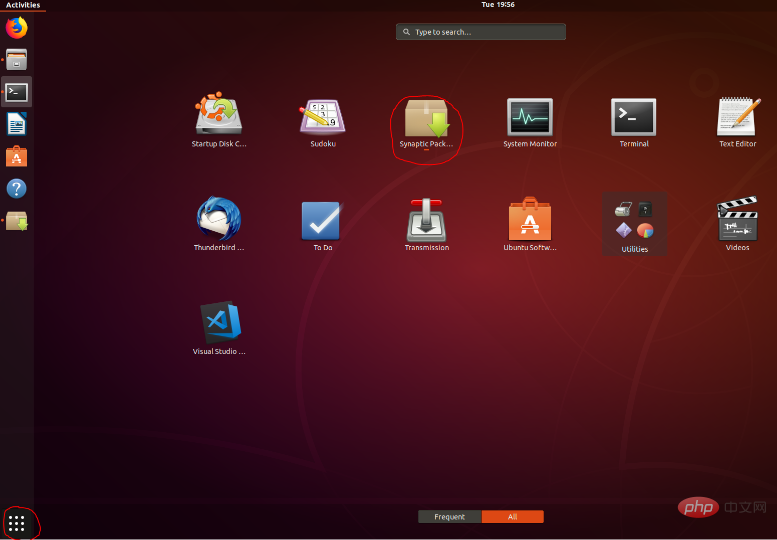
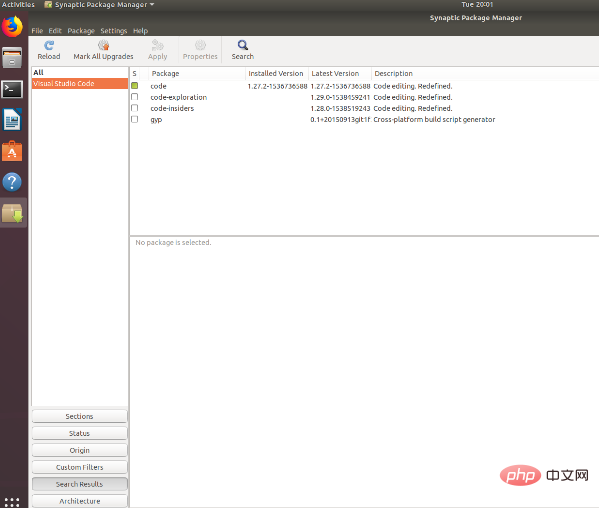
2. Suchen Sie das Programm, das Sie deinstallieren möchten.
Im linken Bereich können Sie die Liste der Programme nach Kategorie sortieren. Installierte Programme (Pakete) werden im Bereich über Synaptic aufgelistet.
● Programme werden oft mit ihren abgekürzten Namen angezeigt. Beispielsweise wird der Media Player oft als „mplayer“ angezeigt. Wenn Sie anhand des abgekürzten Namens des Programms nicht feststellen können, ob es sich um das Programm handelt, das Sie löschen müssen, suchen Sie bitte online nach relevanten Informationen, um dies zu bestätigen, bevor Sie es löschen.
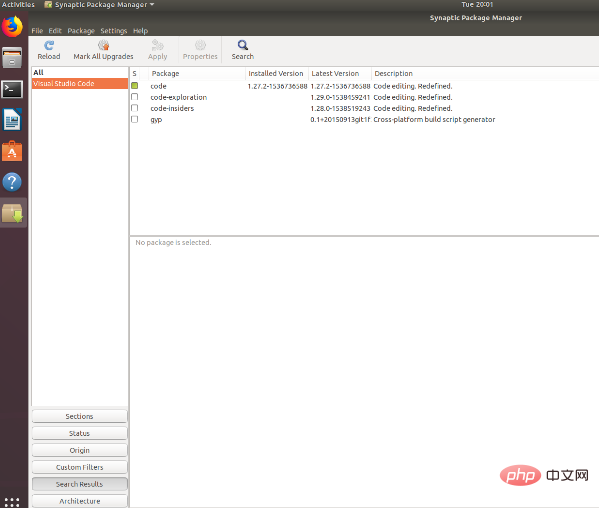
3. Klicken Sie mit der rechten Maustaste auf das Softwarepaket, bei dem Sie Hilfe benötigen.
Wählen Sie im Menü „Zum Entfernen markieren“ aus. Sie können diesen Vorgang für mehrere Pakete wiederholen, die deinstalliert werden müssen.
● Sie können auch die Option zum vollständigen Entfernen markieren, sodass Konfigurationsdateien und Programmdateien gelöscht werden können.
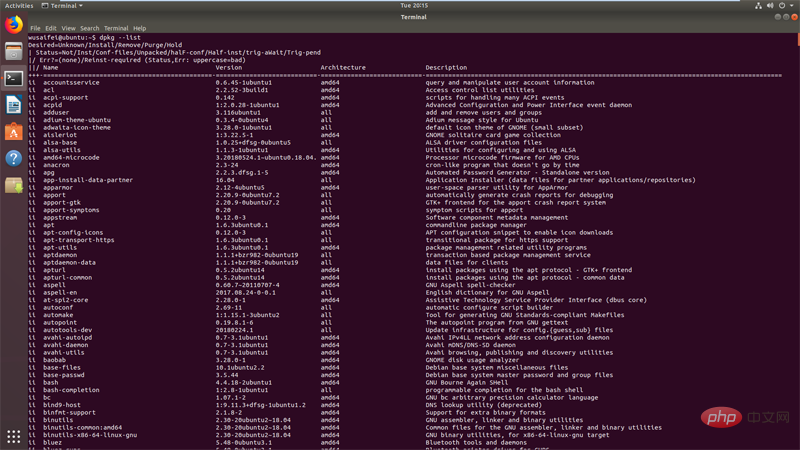
Methode 2: Verwenden Sie das Software Center zum Deinstallieren
Öffnen Sie das Software Center. Software Center ist ein GUI-Paketmanager, der Linux-Software installieren und deinstallieren kann.
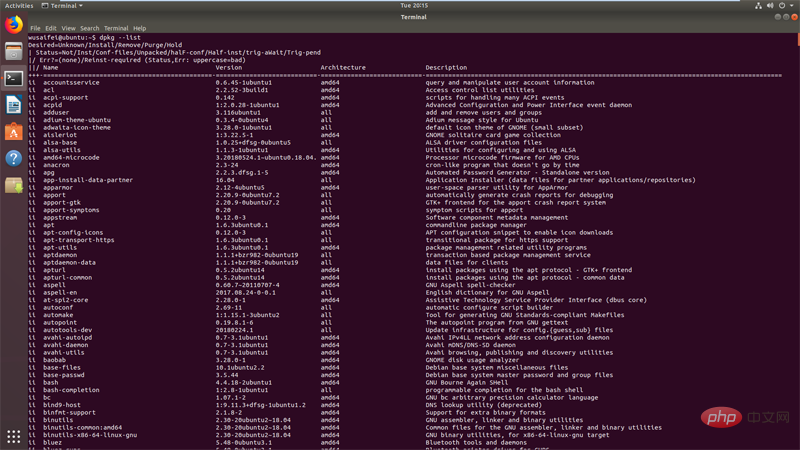
Methode 3: Verwenden Sie das Terminal zum Deinstallieren
1. Öffnen Sie das Terminal: Strg+Alt+T
2. Verwenden Sie den Befehl „apt-get“, ein gängiger Befehl zum Verwalten installierter Programme. Bei der Deinstallation des Programms werden Sie möglicherweise aufgefordert, Ihr Administratorkennwort einzugeben.
● Wenn Sie das Passwort eingeben, wird das Passwort nicht angezeigt. Drücken Sie nach Abschluss der Eingabe die Eingabetaste.
● Durchsuchen Sie installierte Programme. Geben Sie den folgenden Befehl ein, um die Liste der installierten Pakete anzuzeigen. Notieren Sie sich den Namen des Pakets, das Sie deinstallieren möchten. Geben Sie den Befehl ein: dpkg --list
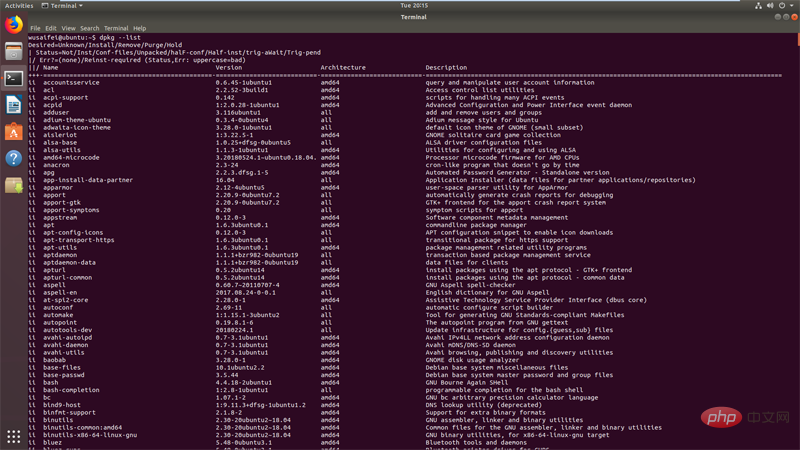
● Deinstallieren Sie das Programm und alle Konfigurationsdateien. Geben Sie im Terminal den folgenden Befehl ein und ersetzen Sie ihn durch das Programm, das Sie vollständig entfernen möchten:
sudo apt-get --purge remove <programname>
Zum Beispiel:
sudo apt-get --purge remove 0ad-data-common
● Deinstallieren nur das Programm. Wenn Sie das Programm entfernen, aber die Konfigurationsdatei behalten, geben Sie bitte den folgenden Befehl ein:
sudo apt-get remove <programname>
Empfohlene verwandte Linux-Video-Tutorials: „Linux-Tutorial“
Das obige ist der detaillierte Inhalt vonWie deinstalliere ich Software auf Ubuntu?. Für weitere Informationen folgen Sie bitte anderen verwandten Artikeln auf der PHP chinesischen Website!

Heiße KI -Werkzeuge

Undresser.AI Undress
KI-gestützte App zum Erstellen realistischer Aktfotos

AI Clothes Remover
Online-KI-Tool zum Entfernen von Kleidung aus Fotos.

Undress AI Tool
Ausziehbilder kostenlos

Clothoff.io
KI-Kleiderentferner

AI Hentai Generator
Erstellen Sie kostenlos Ai Hentai.

Heißer Artikel

Heiße Werkzeuge

Notepad++7.3.1
Einfach zu bedienender und kostenloser Code-Editor

SublimeText3 chinesische Version
Chinesische Version, sehr einfach zu bedienen

Senden Sie Studio 13.0.1
Leistungsstarke integrierte PHP-Entwicklungsumgebung

Dreamweaver CS6
Visuelle Webentwicklungstools

SublimeText3 Mac-Version
Codebearbeitungssoftware auf Gottesniveau (SublimeText3)

Heiße Themen
 1382
1382
 52
52
 Unterschied zwischen CentOS und Ubuntu
Apr 14, 2025 pm 09:09 PM
Unterschied zwischen CentOS und Ubuntu
Apr 14, 2025 pm 09:09 PM
Die wichtigsten Unterschiede zwischen CentOS und Ubuntu sind: Ursprung (CentOS stammt von Red Hat, für Unternehmen; Ubuntu stammt aus Debian, für Einzelpersonen), Packungsmanagement (CentOS verwendet yum, konzentriert sich auf Stabilität; Ubuntu verwendet apt, für hohe Aktualisierungsfrequenz), Support Cycle (Centos) (CENTOS bieten 10 Jahre. Tutorials und Dokumente), Verwendungen (CentOS ist auf Server voreingenommen, Ubuntu ist für Server und Desktops geeignet). Weitere Unterschiede sind die Einfachheit der Installation (CentOS ist dünn)
 So installieren Sie CentOs
Apr 14, 2025 pm 09:03 PM
So installieren Sie CentOs
Apr 14, 2025 pm 09:03 PM
CentOS -Installationsschritte: Laden Sie das ISO -Bild herunter und verbrennen Sie bootfähige Medien. Starten und wählen Sie die Installationsquelle; Wählen Sie das Layout der Sprache und Tastatur aus. Konfigurieren Sie das Netzwerk; Partition die Festplatte; Setzen Sie die Systemuhr; Erstellen Sie den Root -Benutzer; Wählen Sie das Softwarepaket aus; Starten Sie die Installation; Starten Sie nach Abschluss der Installation von der Festplatte neu und starten Sie von der Festplatte.
 CentOS 'Wahl nach der Beendigung der Wartung
Apr 14, 2025 pm 08:51 PM
CentOS 'Wahl nach der Beendigung der Wartung
Apr 14, 2025 pm 08:51 PM
CentOS wurde eingestellt, Alternativen umfassen: 1. Rocky Linux (beste Kompatibilität); 2. Almalinux (kompatibel mit CentOS); 3. Ubuntu Server (Konfiguration erforderlich); 4. Red Hat Enterprise Linux (kommerzielle Version, bezahlte Lizenz); 5. Oracle Linux (kompatibel mit CentOS und RHEL). Bei der Migration sind Überlegungen: Kompatibilität, Verfügbarkeit, Unterstützung, Kosten und Unterstützung in der Gemeinde.
 So verwenden Sie Docker Desktop
Apr 15, 2025 am 11:45 AM
So verwenden Sie Docker Desktop
Apr 15, 2025 am 11:45 AM
Wie benutze ich Docker Desktop? Docker Desktop ist ein Werkzeug zum Ausführen von Docker -Containern auf lokalen Maschinen. Zu den zu verwendenden Schritten gehören: 1.. Docker Desktop installieren; 2. Start Docker Desktop; 3.. Erstellen Sie das Docker -Bild (mit Dockerfile); 4. Build Docker Image (mit Docker Build); 5. Docker -Container ausführen (mit Docker Run).
 Detaillierte Erklärung des Docker -Prinzips
Apr 14, 2025 pm 11:57 PM
Detaillierte Erklärung des Docker -Prinzips
Apr 14, 2025 pm 11:57 PM
Docker verwendet Linux -Kernel -Funktionen, um eine effiziente und isolierte Anwendungsumgebung zu bieten. Sein Arbeitsprinzip lautet wie folgt: 1. Der Spiegel wird als schreibgeschützte Vorlage verwendet, die alles enthält, was Sie für die Ausführung der Anwendung benötigen. 2. Das Union File System (UnionFS) stapelt mehrere Dateisysteme, speichert nur die Unterschiede, speichert Platz und beschleunigt. 3. Der Daemon verwaltet die Spiegel und Container, und der Kunde verwendet sie für die Interaktion. 4. Namespaces und CGroups implementieren Container -Isolation und Ressourcenbeschränkungen; 5. Mehrere Netzwerkmodi unterstützen die Containerverbindung. Nur wenn Sie diese Kernkonzepte verstehen, können Sie Docker besser nutzen.
 Was zu tun ist, nachdem CentOS die Wartung gestoppt hat
Apr 14, 2025 pm 08:48 PM
Was zu tun ist, nachdem CentOS die Wartung gestoppt hat
Apr 14, 2025 pm 08:48 PM
Nachdem CentOS gestoppt wurde, können Benutzer die folgenden Maßnahmen ergreifen, um sich damit zu befassen: Wählen Sie eine kompatible Verteilung aus: wie Almalinux, Rocky Linux und CentOS Stream. Migrieren Sie auf kommerzielle Verteilungen: wie Red Hat Enterprise Linux, Oracle Linux. Upgrade auf CentOS 9 Stream: Rolling Distribution und bietet die neueste Technologie. Wählen Sie andere Linux -Verteilungen aus: wie Ubuntu, Debian. Bewerten Sie andere Optionen wie Container, virtuelle Maschinen oder Cloud -Plattformen.
 Was tun, wenn das Docker -Bild fehlschlägt?
Apr 15, 2025 am 11:21 AM
Was tun, wenn das Docker -Bild fehlschlägt?
Apr 15, 2025 am 11:21 AM
Fehlerbehebung Schritte für fehlgeschlagene Docker -Bild Build: Überprüfen Sie die Dockerfile -Syntax und die Abhängigkeitsversion. Überprüfen Sie, ob der Build -Kontext den erforderlichen Quellcode und die erforderlichen Abhängigkeiten enthält. Sehen Sie sich das Build -Protokoll für Fehlerdetails an. Verwenden Sie die Option -Target -Option, um eine hierarchische Phase zu erstellen, um Fehlerpunkte zu identifizieren. Verwenden Sie die neueste Version von Docker Engine. Erstellen Sie das Bild mit--t [Bildname]: Debugg-Modus, um das Problem zu debuggen. Überprüfen Sie den Speicherplatz und stellen Sie sicher, dass dies ausreicht. Deaktivieren Sie Selinux, um eine Störung des Build -Prozesses zu verhindern. Fragen Sie Community -Plattformen um Hilfe, stellen Sie Dockerfiles an und erstellen Sie Protokollbeschreibungen für genauere Vorschläge.
 Welche Computerkonfiguration ist für VSCODE erforderlich?
Apr 15, 2025 pm 09:48 PM
Welche Computerkonfiguration ist für VSCODE erforderlich?
Apr 15, 2025 pm 09:48 PM
VS Code system requirements: Operating system: Windows 10 and above, macOS 10.12 and above, Linux distribution processor: minimum 1.6 GHz, recommended 2.0 GHz and above memory: minimum 512 MB, recommended 4 GB and above storage space: minimum 250 MB, recommended 1 GB and above other requirements: stable network connection, Xorg/Wayland (Linux)




